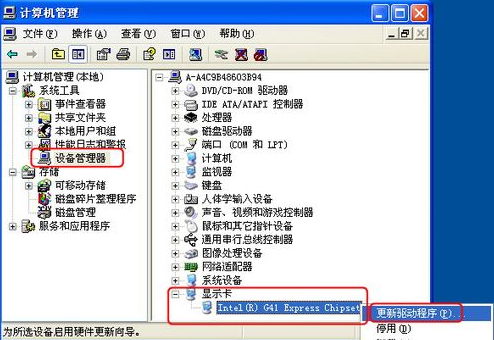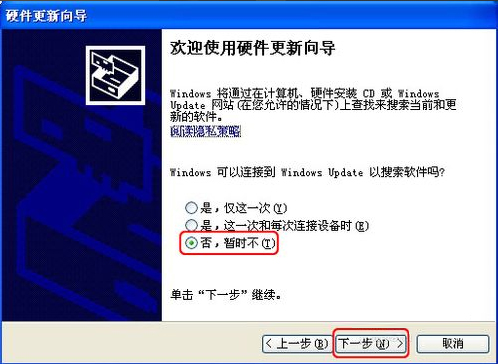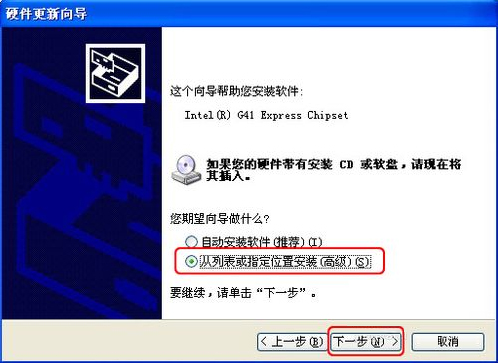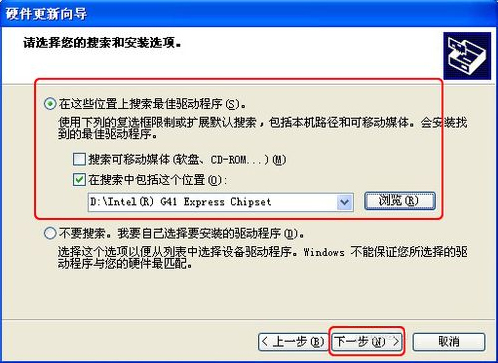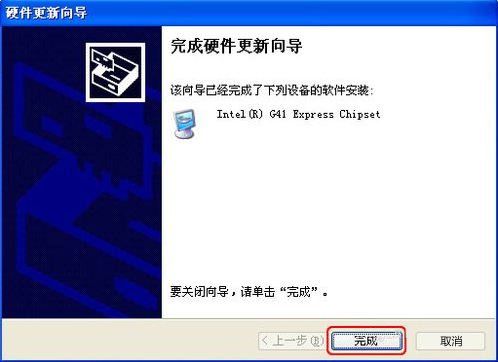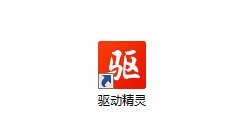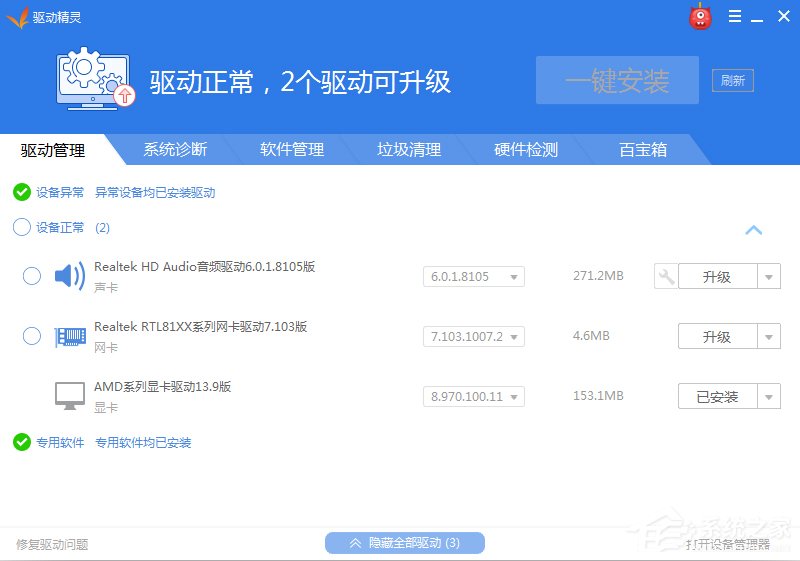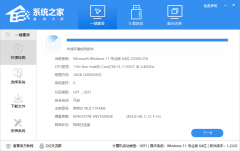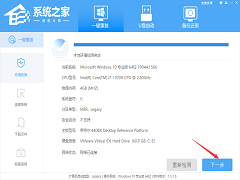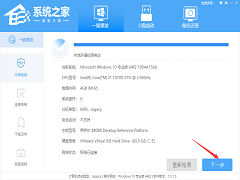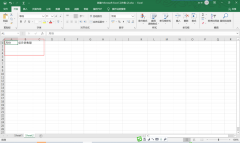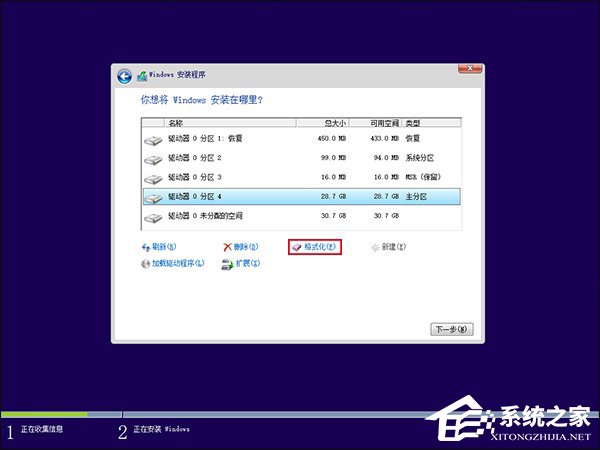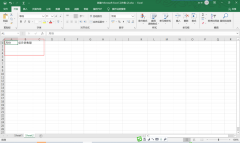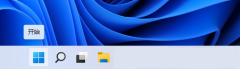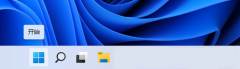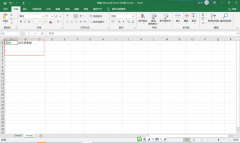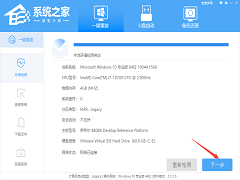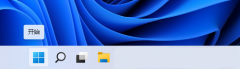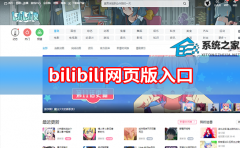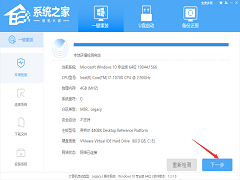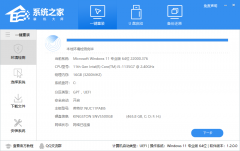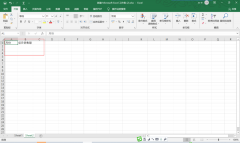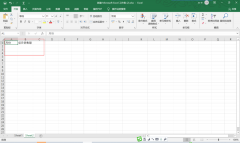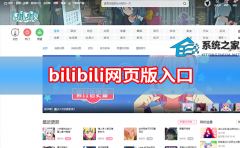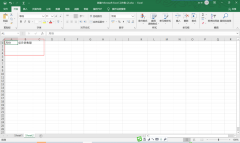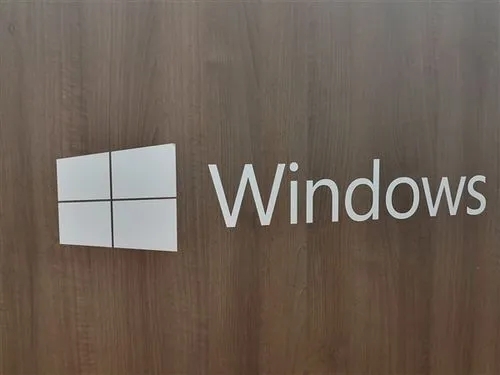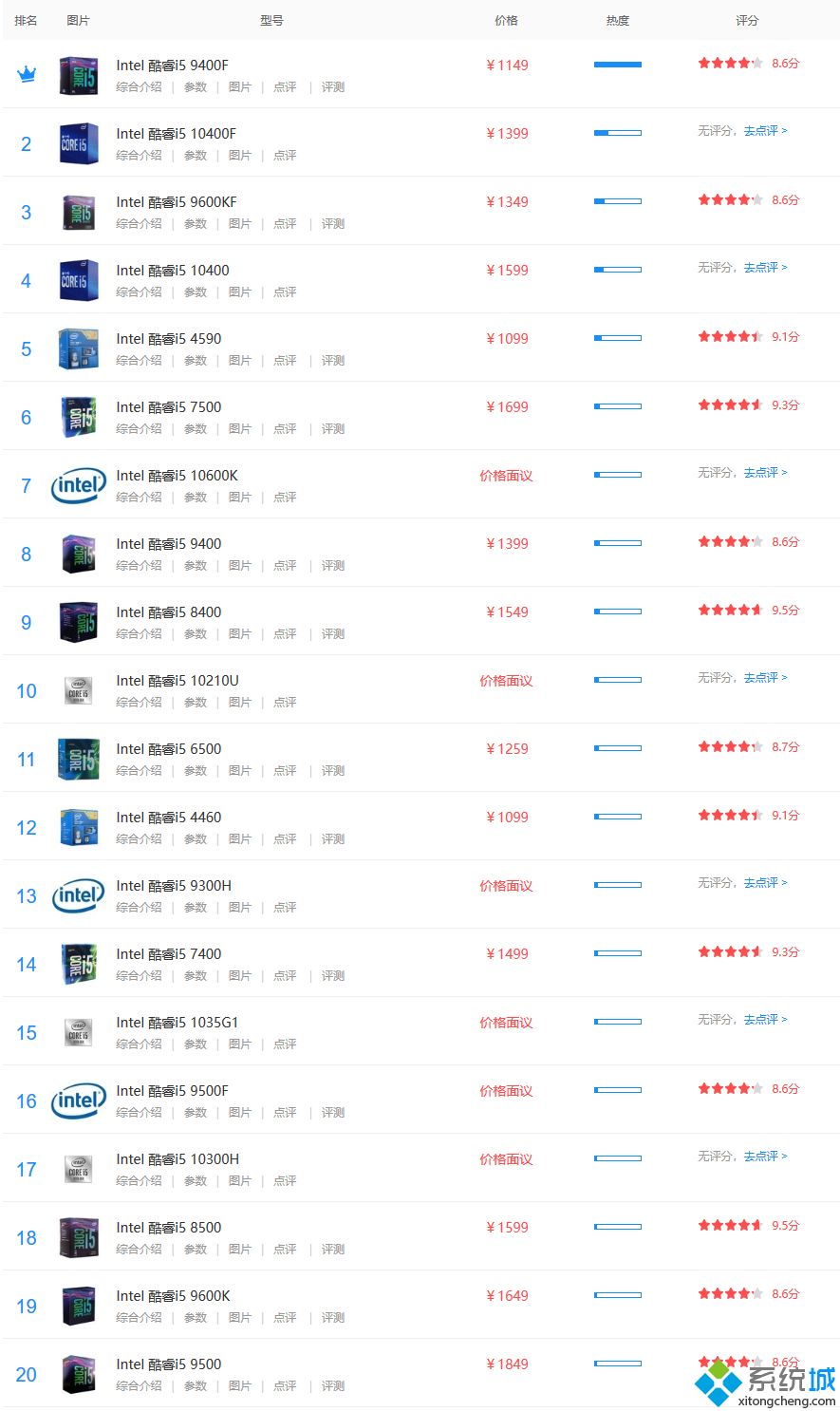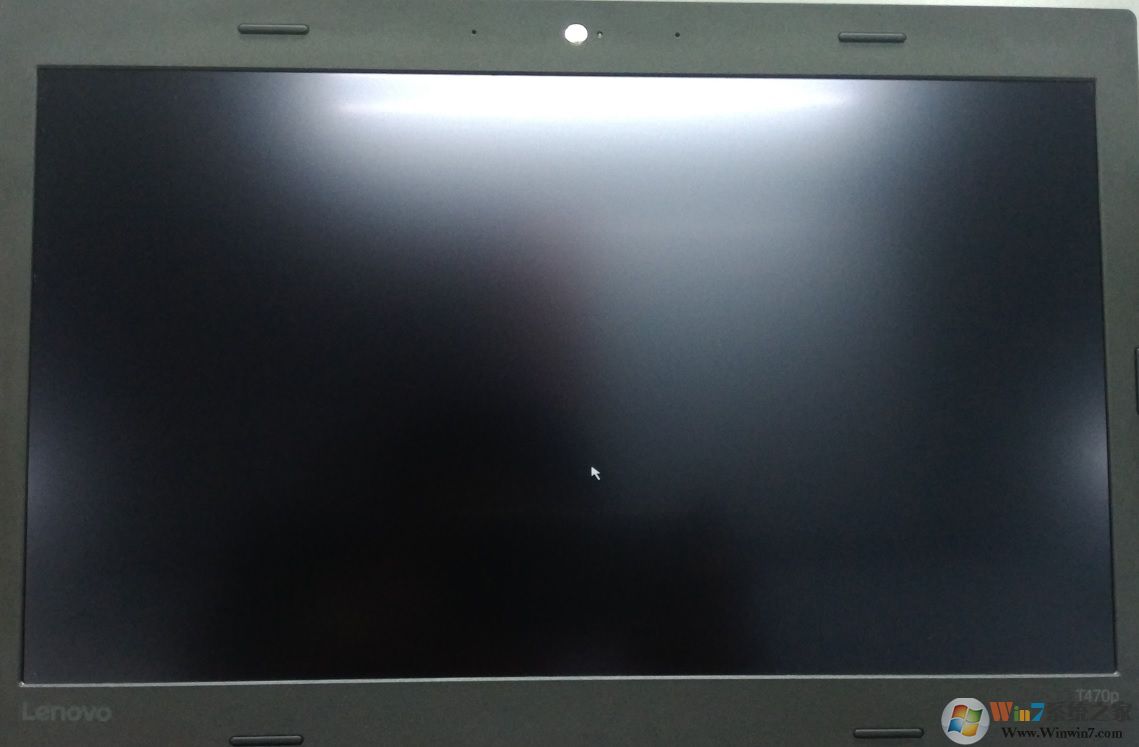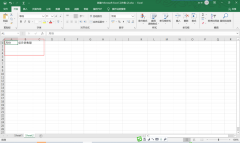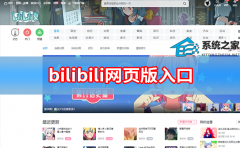WinXP系统怎么更新显卡驱动?
[来源:未知 作者:zhanghong 发表时间:2023-02-24 00:20 阅读次数:]|
在我们使用的WinXP电脑中,如果想要有更好的显示效果,必须要有显卡支持。显卡提供商也会时常的推出显卡驱动升级,一般来说,升级后的显卡驱动都能够提升显卡的性能。本文将给大家介绍两种升级显卡驱动的方法,下面来看详细操作。 方法一 1、首先鼠标右击(我的电脑),点击(管理)。
2、在计算机管理框里,点击左边框里的(设备管理器),然后在右边框里的最下方选择显示卡,鼠标右击显示卡栏,再点击(更新驱动程序)。
3、在硬件更新向导里,如图选择安装,在搜索最佳驱动程序项中,点击浏览找到已经下载好的最近版本驱动程序。再点击(下一步)。
4、驱动程序就会自动安装,直到显示完成硬件更新向导框。点击(完成)。到此更新完必。
方法二 1、上面方法比较繁琐,利用驱动精灵软件可以非常方便更新驱动。首先打开安装好的驱动精灵程序。
2、在驱动精灵程序界面,程序会自动连网检查本机的所有驱动是否缺少与可用更新。在检测显示出来的可用更新显卡驱动项,点击(升级)。然后等待驱动精灵自动完成显卡驱动升级即可。
最后需要提醒广大用户的是,使用驱动精灵升级显卡驱动必须在联网的情况下进行。 |
Tags:
责任编辑:永春小孩相关文章列表
- 发表评论
-
- 最新评论 进入详细评论页>>